在SSRS中,数据源(DS)是用于连接底层数据库或数据仓库的连接设置。SSRS共享数据源是提供程序名称、服务器实例名称、数据库名称和数据库凭据的组合。
SQL Server Reporting Services支持两种类型的数据源:共享数据源和嵌入式。在本文中,我们将向您展示创建SSRS共享数据源的步骤。
SSRS共享数据源:如果您希望将相同的数据源用于多个报表、报表模型和订阅,则必须创建共享数据源。以下是共享数据源的几个用途:
- 可以创建一次,并在多个报表中使用。
- 如果要更改数据源,只需在一个地方更改,它将反映在所有支持的报表中。
创建SSRS共享数据源
在创建新的SQL Reporting Services项目后,解决方案资源管理器将显示如下。请参考创建项目文章,了解创建新项目所涉及的步骤。
要创建SSRS共享数据源,请在解决方案资源管理器中右键单击“共享数据源”文件夹,然后从上下文菜单中选择“添加新项”选项。
或者,您可以选择“添加”选项,然后从上下文菜单中选择“新建项”选项。这将打开一个新窗口,供您选择“新建数据源”选项。
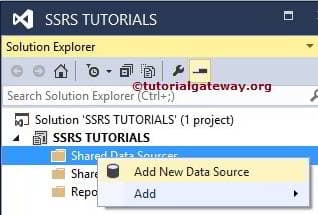
在此示例中,我们从上下文菜单中选择了“添加新数据源”选项。单击该选项后,将打开“共享数据源属性”窗口以配置SSRS共享数据源。“共享数据源属性”窗口中的属性如下。
- 名称:请为要创建的DS指定一个有效且唯一的名称。
- 类型:请从下拉列表中选择连接类型。
- 连接字符串:如果您知道如何编写连接字符串,请在此处填写。如果不知道,请单击“编辑”按钮指定提供程序、服务器实例名称、登录凭据和数据库名称。
以下屏幕截图将显示支持的类型。例如,如果是SQL Server,请选择Microsoft SQL Server或OLE DB。如果是SQL Server Analysis Service,则选择Microsoft SQL Server Analysis Services。
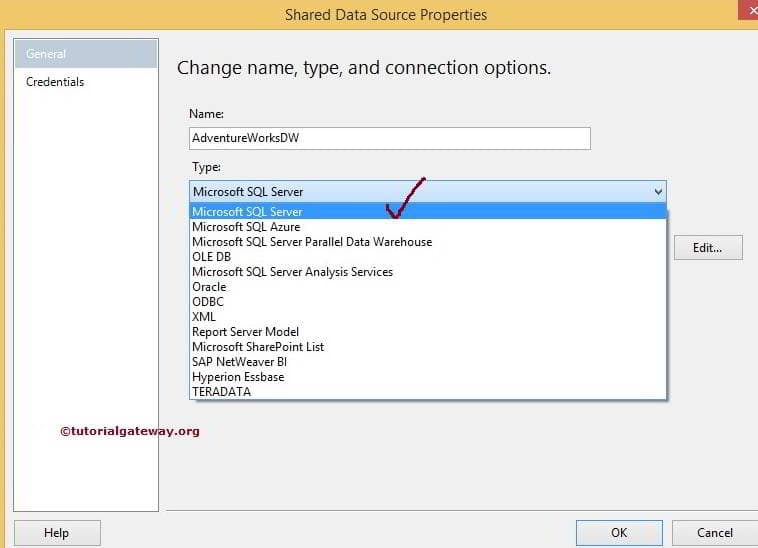
单击上述屏幕截图中的“编辑”按钮将打开另一个窗口以配置连接属性。在这里,我们需要指定数据源(提供程序)、服务器名称(或实例名称)、登录凭据和数据库名称。
在此SSRS共享数据源示例中,
- 数据源:我们从SQL Server检索数据,因此我们选择了Microsoft SQL Server (SqlClient)。您可以根据需要更改此选项。
- 服务器名称:请指定SQL Server名称。目前,我们正在使用本地主机名。
- 登录到服务器:请指定您如何登录SQL Server。目前,我们正在使用Windows身份验证。
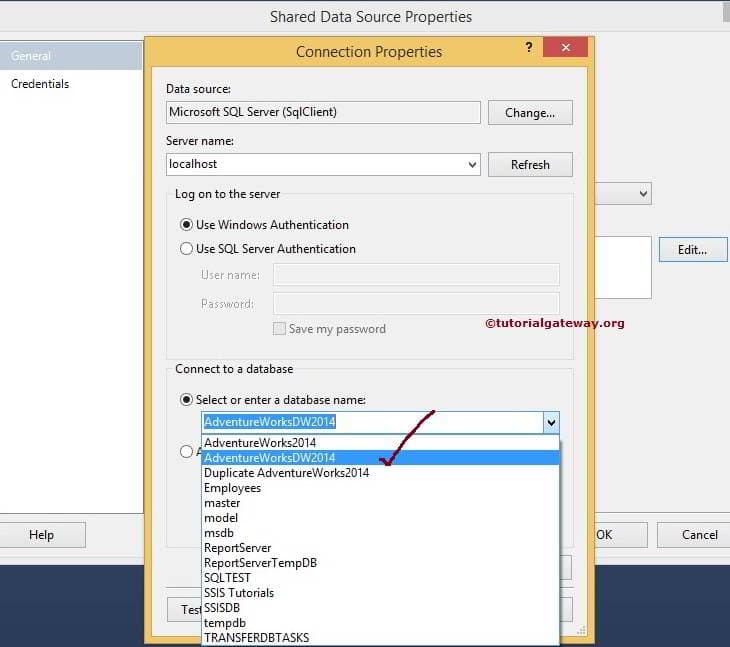
从上图可以看出,我们正在从列表中选择[AdventureWorksDW2014]数据库。
注意:我们在本地数据库上工作,因此使用了Windows凭据。在实际使用中,您需要选择SQL Server身份验证,并提供数据库管理员或您的团队领导提供的凭据。
单击下面的“测试连接”按钮以检查SSRS共享数据源连接是否成功。
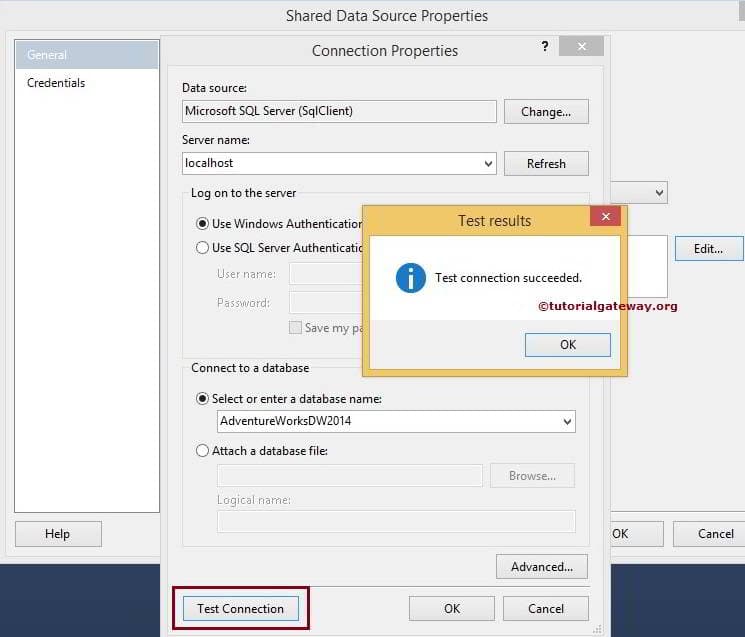
单击“确定”以完成连接属性的配置。
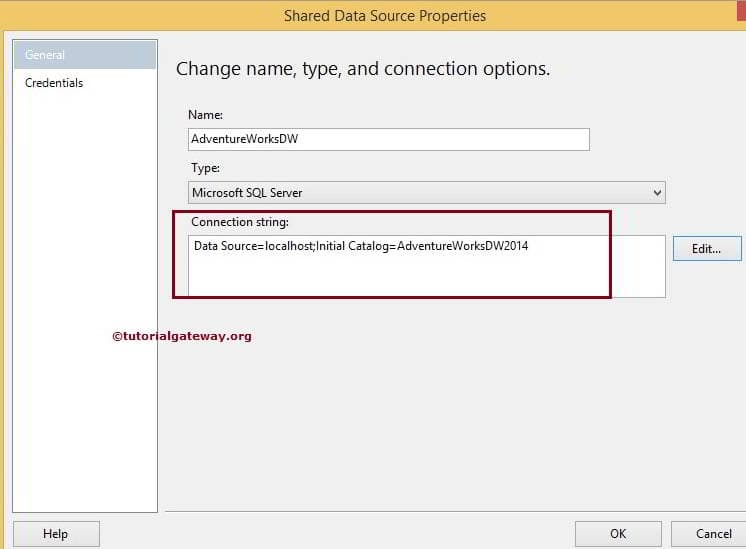
SSRS共享数据源的凭据选项卡
- 使用Windows身份验证:它将使用当前用户的Windows凭据进行连接。目前,我们正在使用此选项。
- 使用此用户名和密码:请输入登录服务器的用户名和密码。报表将使用此用户名和密码进行连接。
- 提示输入凭据:当报表连接到数据源时,它将提示输入给定的文本(要求输入凭据)。
- 不使用凭据:报表将不使用任何凭据进行连接。

单击“确定”以完成共享数据源的创建。我们来看看解决方案资源管理器中的情况。
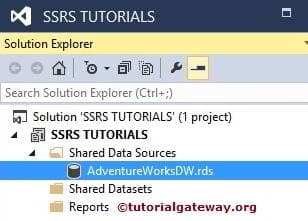
评论已关闭。